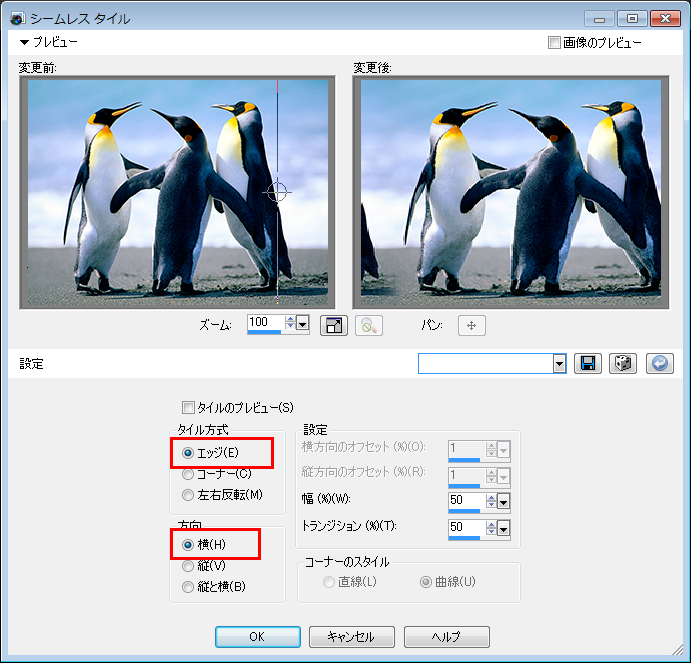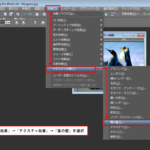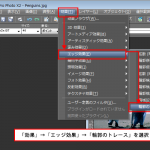「ページカール」は、選択範囲からシームレスなカスタム パターンを作成することによって、さまざまなソフトウェアで活用することができます。たとえば、ペイント、テキストの追加、Web ページの背景の作成などです。
本ページでの説明画面は、バージョン12を使用しています。
1
「効果」→「イメージ効果」→「ページカール」を選択。
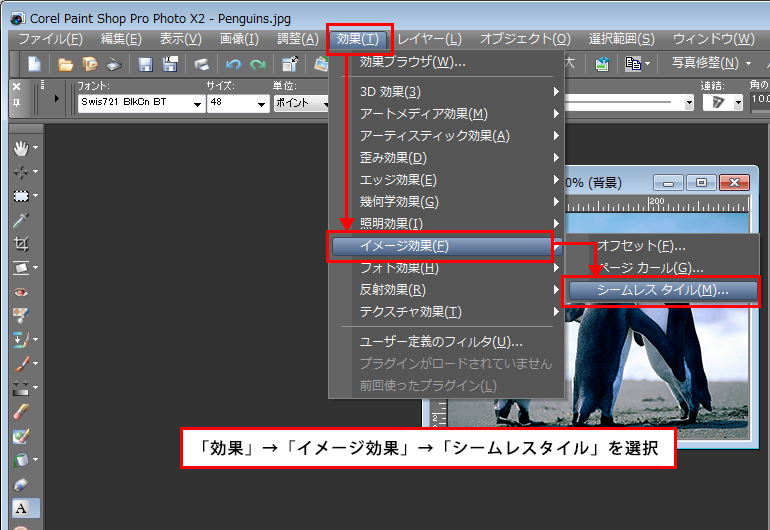
2
「ページカール」ダイアログボックスが表示されます。
「タイル方式」の「コーナー」、「方向」の「縦と横」、「コーナーのスタイル」の「直線」を設定した場合。
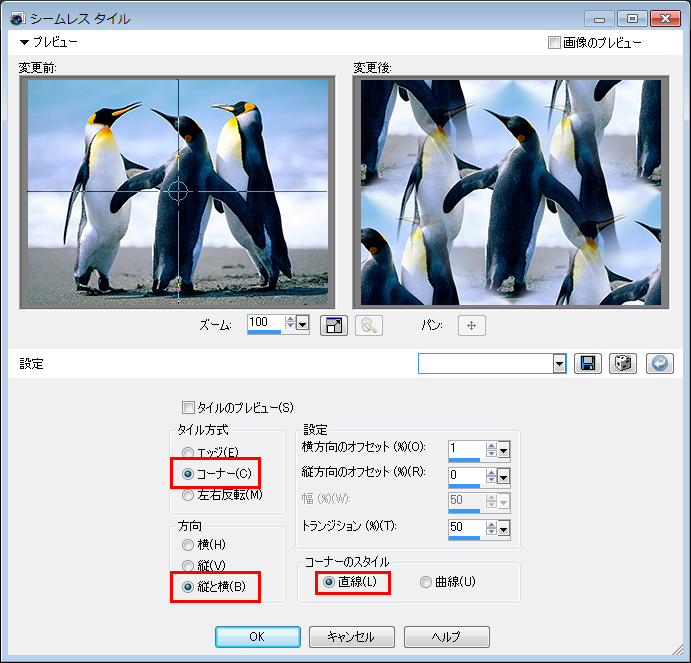
「タイル方式」の「コーナー」、「方向」の「縦と横」、「コーナーのスタイル」の「曲線」を設定した場合。
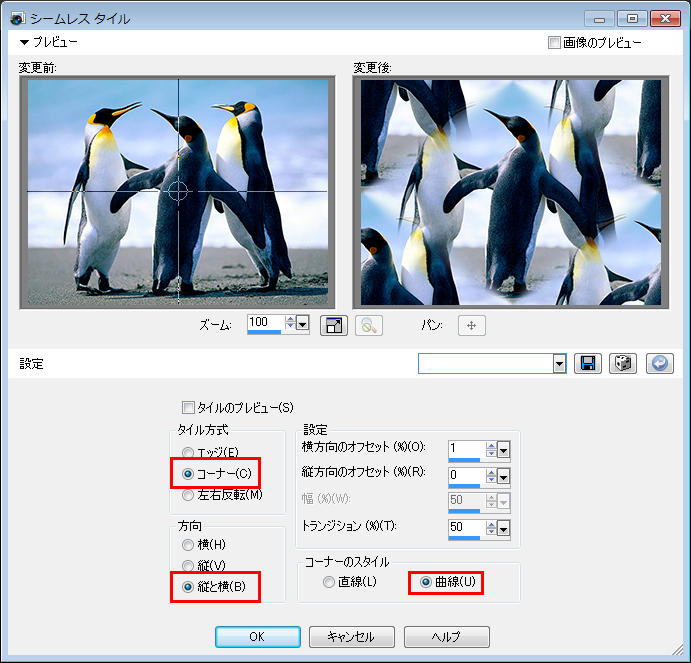
「タイル方式」の「コーナー」、「方向」の「縦」を設定した場合。
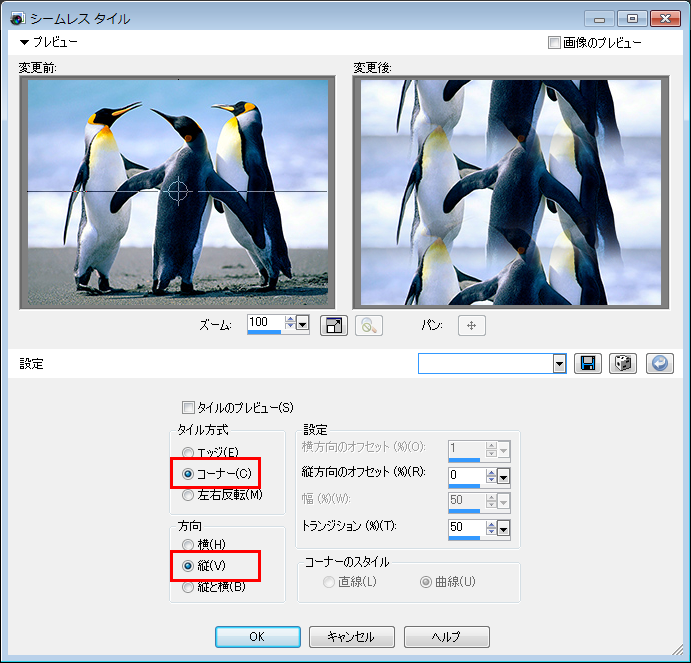
「タイル方式」の「コーナー」、「方向」の「横」を設定した場合。
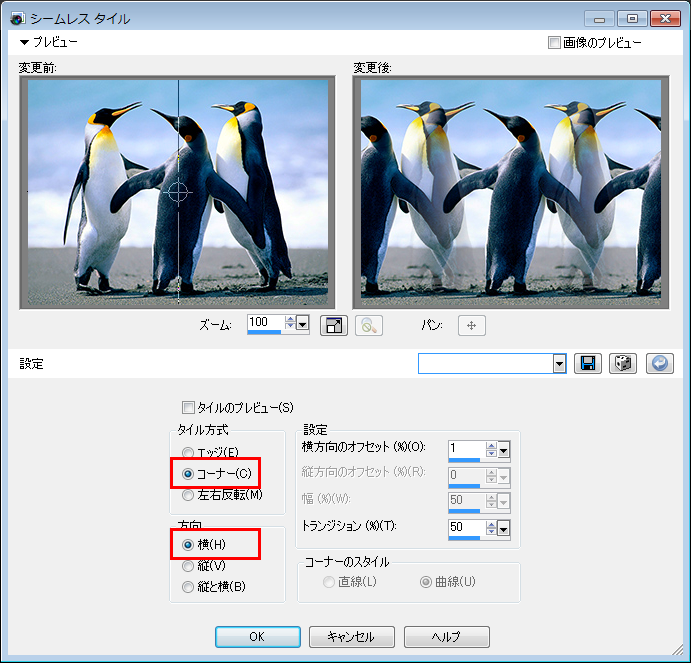
「タイル方式」の「左右反転」、「方向」の「縦と横」を設定した場合。
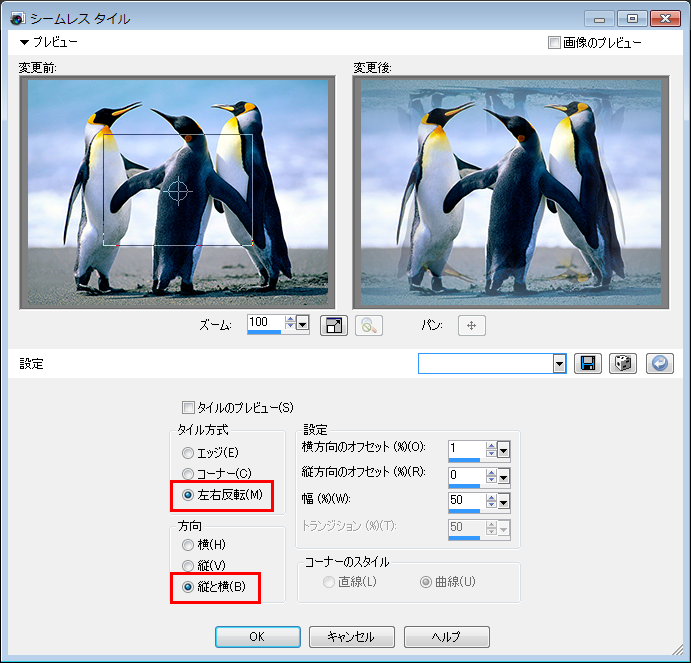
「タイル方式」の「左右反転」、「方向」の「縦」を設定した場合。
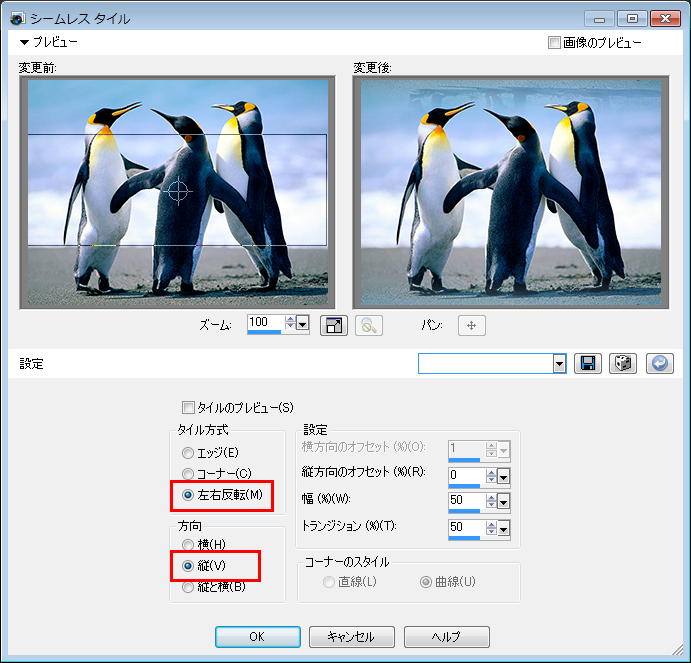
「タイル方式」の「左右反転」、「方向」の「横」を設定した場合。
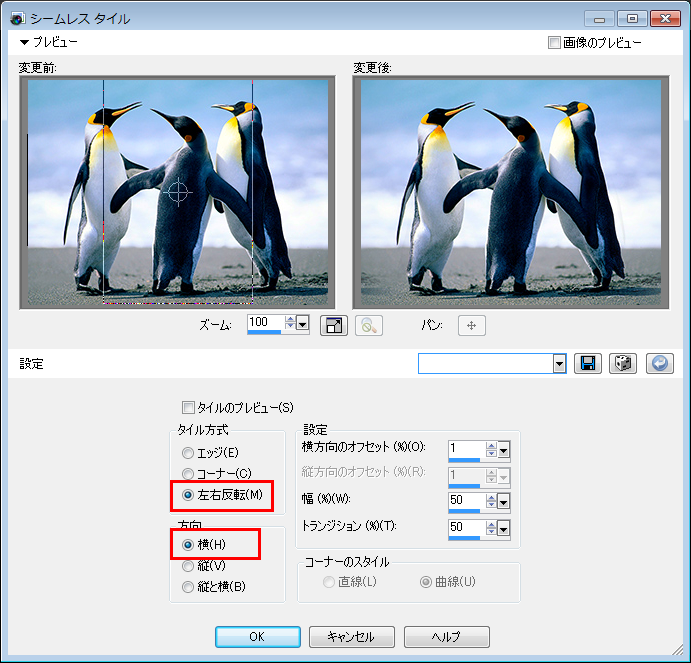
「タイル方式」の「エッジ」、「方向」の「縦と横」を設定した場合。
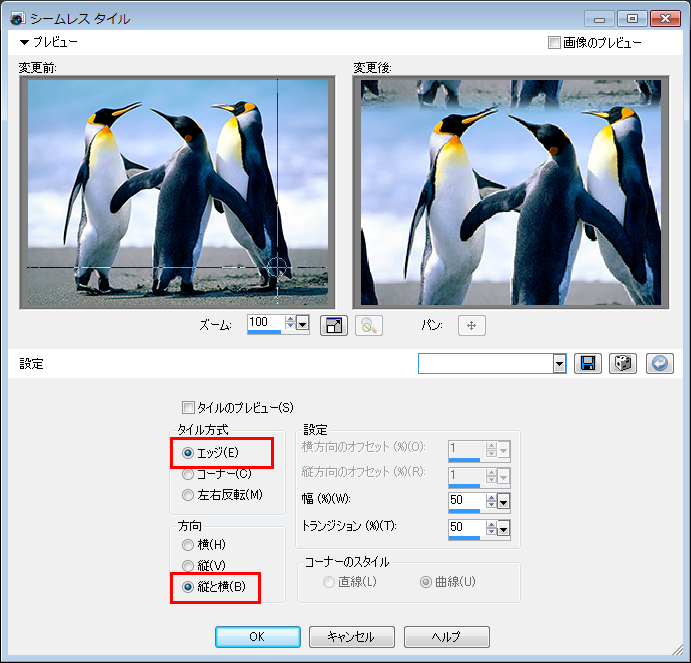
「タイル方式」の「エッジ」、「方向」の「縦」を設定した場合。
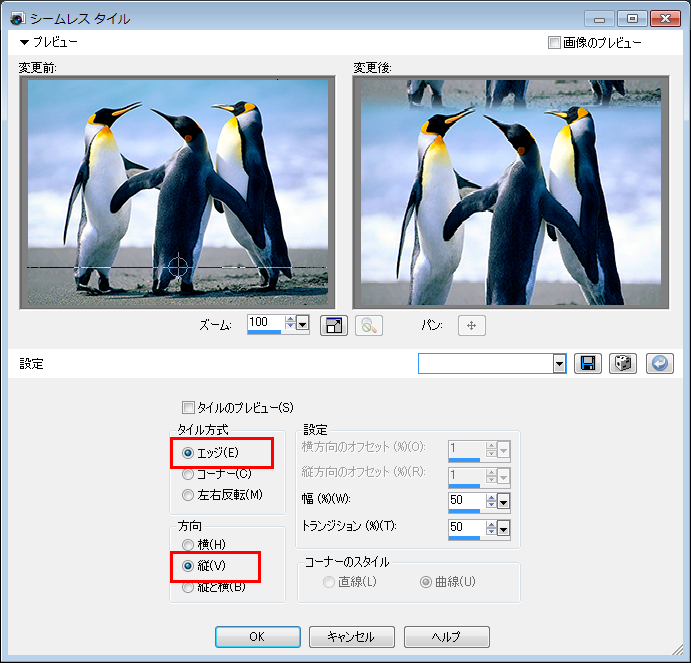
「タイル方式」の「エッジ」、「方向」の「横」を設定した場合。